OJOsoft مبدل مجموع بهترین صوتی سریع و تبدیل ویدیو است. با رابط کاربری ساده آن کاربران به راحتی به دیگر فرمت های فایل مثل MP4, 3GP, تبدیل فیلم می توانید ویدئویی، FLV، MKS، ASF، MPEG و بسیاری دیگر. آن توسط بسیاری از جوانان به عنوان آی فون مبدل مبدل PSP، پی سی مبدل های صوتی و غيره استفاده می شود. بسیاری از دستگاه های تلفن همراه نیز پشتیبانی می کند. شما می تواند استخراج صدا از هر نوع فایل رسانه ای و تبدیل آن. قادر به تغییر تنظیمات هر ویدئو مانند میزان نمونه نرخ فریم کدک های صوتی یا تصویری و غیره می تواند. علاوه بر این، آن را به شما می دهد برخی از گزینه های برای مکث, توقف یا تبدیل ویدیو به ادامه هر زمان. این ابزار مناسب برای مبتدیان, است آن را کنترل می تواند تبدیل ویدئو را با سهولت.
- بخش 1. گام به گام راهنمای کاربر برای تبدیل فیلم با استفاده از مبدل OJOsoft
- قسمت 2. توصیه می شود جایگزین برای مجموع OJOsoft تبدیل ویدئو
بخش 1. گام به گام راهنمای کاربر برای تبدیل فیلم با استفاده از مبدل OJOsoft
OJOsoft کل مبدل در روی کامپیوتر خود دانلود کنید. با این ابزار شما می توانید هر گونه فیلم به سازگار با هر دستگاه پخش چند رسانه ای شما می خواهید را. انتخاب بسیار خوبی برای تبدیل ویدئو سریع است. رابط کاربری آن بسیار ساده و بصری و جمع و جور با ابزار اساسی است. لطفا این مراحل را برای تبدیل فیلم ها را دنبال کنید.
گام 1: ورودی پرونده. بارگذاری فایل های ویدئو در OJOsoft مبدل با کلیک کردن روی گزینه Browse کنار کادر متنی نام ورودی پرونده. انتخاب فایل از کامپیوتر شما برای شروع تبدیل ویدیو.
مرحله 2: نام فایل خروجی. نام پرونده خروجی از "مرور" گزینه را انتخاب کنید. شروع با انتخاب هر یک از فرمت های فایل خروجی مانند فرمتهای MP4 3GP MPEG VOB ویدئویی و بسیاری دیگر. برای بیشتر فرمت های فایل، شما می توانید بیشتر به گزینه را انتخاب کنید.
مرحله 3: انتخاب مشخصات. شما می توانید هر پروفایل انتخاب کنید یا هر مورد نیاز خود را از پیش تعیین شده. اگر "به به توضیحات" به عنوان فرمت خروجی را انتخاب مشخصات توضیحات چند پیش تنظیمات از پیش تعریف شده است که سازگار با دستگاه های مشخص شده را نشان خواهد داد. بسیاری از دستگاه های مانند آیفون ایکس باکس PS3 ذن اینور سامسونگ کهکشان و بسیاری دیگر را پشتیبانی می کند. گزینه های پیشرفته برای بیشتر ابزار سفارشی را انتخاب کنید.
قدم 4: تبدیل و ویرایش کنید. دکمه "ویرایش" برای تغییر فرمت های تصویری قبل از تبدیل را انتخاب کنید. پس از آن, کلیک کنید "تبدیل" را فشار دهید برای شروع تبدیل. فایل تصویری شما را در چند دقیقه تبدیل شود.
عیب اصلی آن این است که آن فقط پشتیبانی 15 روز تست رایگان برای تبدیل ویدیو است. در حالی که دیگر از مبدل های ویدئویی اجازه می دهد 30-40 روز دوره آزمایشی رایگان.
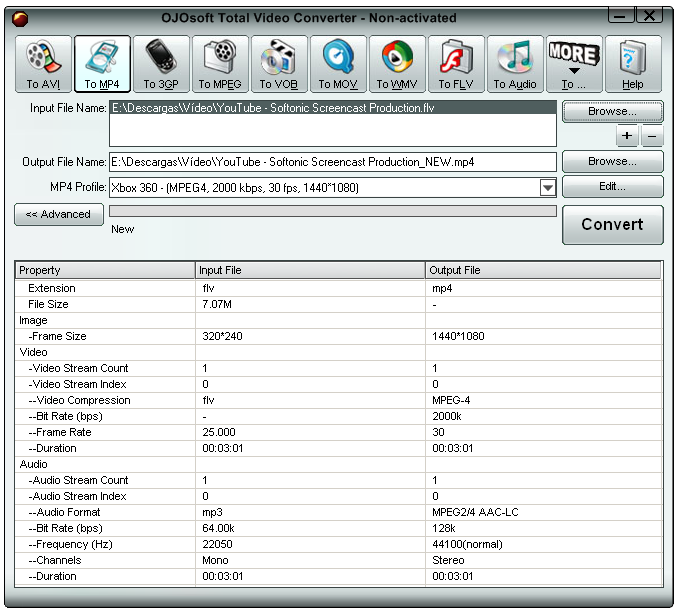
قسمت 2. توصیه می شود جایگزین برای مجموع OJOsoft تبدیل ویدئو
برای تبدیل، ایجاد، ویرایش و یا به اشتراک گذاری محتوای رسانه iSkysoft iMedia لوکس تبدیل نرم افزار چند رسانه ای کامل است. انجام و قابل اعتماد برای استفاده از این برنامه برای تبدیل هر ویدئویی به فرمت های صوتی یا تصویری مانند AVI AAC ویدئویی فیلم: VOB WMV MPEG 3GP و بسیاری دیگر است. پایه پشتیبانی و ویژگی های ویرایش دیگر مانند استخراج صوتی تنظیم حجم آپلود تبدیل دانلود فیلم آنلاین, تنظیمات سفارشی تنظیم وضوح و تنظیمات دیگر. تبدیل و آماده سازی فیلم شگفت انگیز خود را به آنها را در وب سایت های محبوب مانند فیس بوک و Vimeo یا یوتیوب آپلود. فرمت خروجی یا کدک های هر مورد نیاز خود را تغییر دهید.
iMedia تبدیل لوکس - مبدل
بهترین مجموع OJOsoft تبدیل ویدئو جایگزین کنید:
- هر دستگاه را پشتیبانی می کند: تنها با یک کلیک شما می توانید هر نوع فرمت رسانه را به هر دستگاه تبدیل.
- کیت کامل دی وی دی: تبدیل فیلم های دی وی دی یا فیلم و ادغام آنها را در یکی از ویدیو و ذخیره در هر فرمت خروجی.
- مرورگر رسانه: با آن ساخته شده در مدیا پلیر/مرورگر شما فایل یا فایل های ویدیویی باز کامپیوتر برای پخش قبل از تبدیل کنید.
- ابزار ویرایش پیشرفته: اصلاح تغییر علیرضا, تنظیم روشنایی/خاکستری، اضافه کردن جلوه های ویژه Deinterlacing و غيره.
- ایجاد موزیک ویدئو: با ویژگی های صوتی استخراج آن شما می تواند استخراج صدا از هر ویدئو و ایجاد فایل های صوتی جدید.
راهنمای کاربر برای تبدیل فیلم با مجموع OJOsoft تبدیل ویدئو جایگزین
مرحله 1: راه اندازی مبدل ویدئویی و اضافه کردن پرونده های رسانه
باز مبدل و کلیک کنید "فایل" برای باز کردن فایل های ویدیویی از طریق "بارگذاری فایل های رسانه ها" گزینه. کاربران همچنین می توانید فایل های رسانه ای در برنامه بکشید.

مرحله 2: انتخاب فرمت خروجی صوتی/تصویری
شما می توانید هر فرمت خروجی رسانه از گروه فیلم را انتخاب کنید. همچنین ممکن است برای تبدیل هر ویدئو به طور مستقیم به فرمت پشتیبانی دستگاه با کلیک کردن روی مقوله "دستگاه" است. گزینه "وب سایت اشتراک گذاری" باید برای ارسال فیلم خود را تبدیل به وب سایت های به اشتراک گذاری ویدئو مورد استفاده قرار گیرد. برای استخراج صدا به فرمت "صوتی" را انتخاب کنید و استخراج آهنگ های صوتی دارید.

مرحله 3: ویرایش ویدیو
انتخاب کنید "ویرایش" ابزار برای ویرایش ویدئو و آن را بسیار جذاب و قابل توجه است. دستکاری کردن فیلم ها با استفاده از جلوه های ویژه, کلیپ های ویدئویی برش, تنظیم روشنایی یا کنتراست تصویر را ضبط، افزودن علامت و غيره. تنها در صورتی لازم است تغییر ویدیو. "تأیید" برای ذخیره تغییرات را کلیک کنید.

مرحله 4: پوشه خروجی را انتخاب کنید و تبدیل
گام نهایی این است که فایل مقصد را انتخاب کنید و کلیک کنید "تبدیل" را برای شروع تبدیل ویدیو. پس از تبدیل، تبدیل ویدئو در پوشه خروجی انتخاب شده توسط شما ذخیره خواهد شد.




